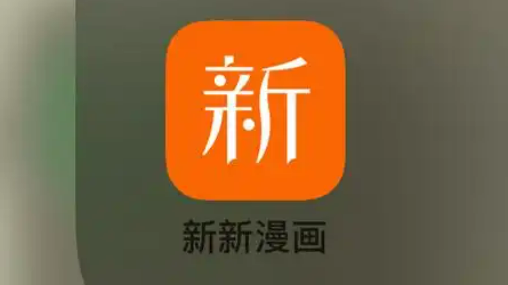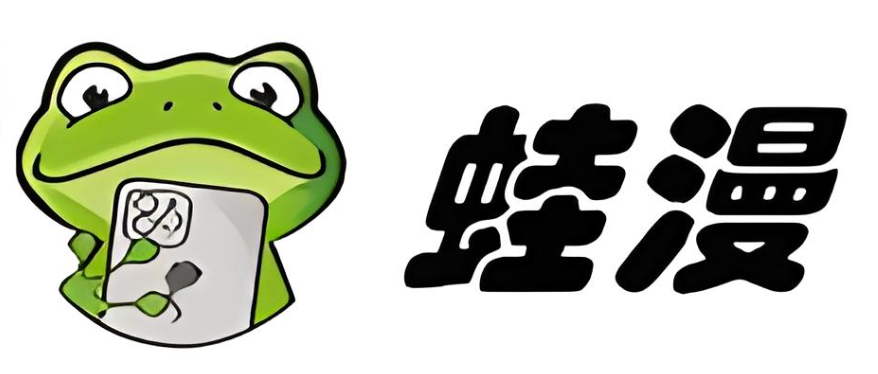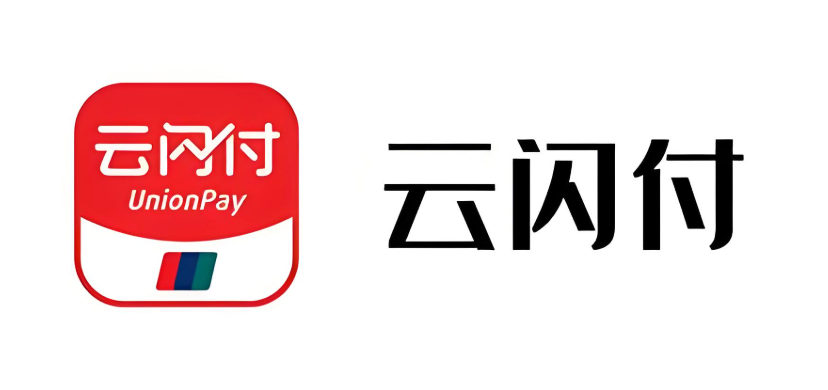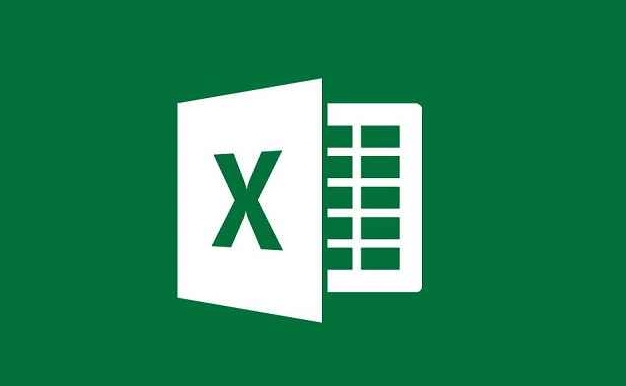Windows重启不更新解决方法
还在为Windows重启不更新而烦恼吗?这通常是系统在应用更新时遇到阻碍,陷入无限重启循环的征兆。别担心!本文为你提供详细的解决方案,教你**打破重启循环**,进入恢复环境,通过**启动修复、卸载更新、系统还原**等多种方法解决问题。即使常规方法无效,我们还有**命令提示符下的SFC和DISM命令**,以及进入**安全模式排查驱动冲突**等高级技巧。最坏情况下,备份重要数据后,**重置此电脑或全新安装Windows**是终极解决方案。告别Windows更新难题,让你的电脑焕然一新!
答案是需先打破重启循环,进入恢复环境后通过启动修复、卸载更新或系统还原等方法解决。具体步骤包括强制关机触发自动修复,依次尝试启动修复、卸载最新更新、系统还原、命令提示符下运行SFC和DISM命令修复系统文件及重置更新组件,或进入安全模式排查驱动冲突;若均无效,则备份个人重要数据(如文档、照片、下载文件、桌面文件及浏览器书签等)后,考虑使用“重置此电脑”或全新安装Windows以彻底解决问题。

Windows重启不更新,这问题真是让人头疼,它通常意味着你的系统在尝试应用更新时遇到了阻碍,然后陷入了一个不断重启却无法完成更新的循环。核心的解决思路是先打破这个循环,让系统进入一个可操作的状态,然后才能诊断并修复更新失败的根本原因。很多时候,这需要我们跳过正常的启动流程,进入恢复环境进行操作。
解决方案
当Windows陷入重启不更新的困境时,首先要做的是介入其启动过程。通常,你需要强制关机几次来触发Windows的自动修复环境:
- 强制进入恢复环境: 长按电源按钮强制关机,然后再次开机。在Windows开始加载(比如看到品牌Logo)时,再次长按电源按钮强制关机。重复这个过程2-3次,系统应该会自动进入“恢复”或“自动修复”界面。
- 进入疑难解答: 在“选择一个选项”界面,选择“疑难解答”。
- 尝试启动修复: 在“疑难解答”中,选择“高级选项”,然后尝试“启动修复”。这个工具会尝试自动诊断并修复启动问题,有时也能解决更新卡死的情况。
- 卸载最近的更新: 如果启动修复无效,回到“高级选项”,选择“卸载更新”。你可以尝试卸载“最新质量更新”或“最新功能更新”,这通常是导致问题的原因。
- 系统还原: 如果你有创建系统还原点,回到“高级选项”,选择“系统还原”,将系统恢复到更新前的状态。这往往是一个非常有效的“后悔药”。
- 使用命令提示符: 如果以上方法都不奏效,或者你想进行更深层次的诊断,选择“命令提示符”。
- 检查系统文件: 输入
sfc /scannow并回车,让系统检查并修复损坏的系统文件。 - 修复Windows映像: 输入
DISM /Online /Cleanup-Image /RestoreHealth并回车(如果能联网),或者DISM /Image:C:\ /Cleanup-Image /RestoreHealth /Source:WIM:X:\Sources\Install.wim:1 /LimitAccess(其中C是系统盘符,X是Windows安装介质的盘符,如果无法联网且有安装U盘),这个命令用于修复Windows映像,对解决更新问题很有帮助。 - 重置更新组件: 停止更新服务,重命名SoftwareDistribution和catroot2文件夹,然后重新启动服务。
net stop wuauserv net stop bits net stop cryptSvc net stop msiserver ren C:\Windows\SoftwareDistribution SoftwareDistribution.old ren C:\Windows\System32\catroot2 catroot2.old net start wuauserv net start bits net start cryptSvc net start msiserver
这些操作旨在清除可能损坏的更新缓存,让Windows重新下载更新。
- 检查系统文件: 输入
- 进入安全模式: 如果上述所有方法都无法让系统正常启动,尝试在“高级选项”中选择“启动设置”,然后重启并选择进入“安全模式”。在安全模式下,你可以尝试运行杀毒软件,检查设备管理器中是否有驱动冲突,或者手动下载并安装最新的更新包(如果能联网)。
为什么我的Windows会陷入“重启不更新”的死循环?
这问题其实挺普遍的,我个人也遇到过好几次,每次都让人感觉有点无奈,就像系统在跟你玩捉迷藏。它不只是一个简单的更新失败,更像是一系列连锁反应。从我的经验来看,导致Windows陷入这种“重启不更新”死循环的原因有很多,而且往往不是单一的:
最常见的原因可能是更新文件本身损坏了。在下载或安装过程中,某个关键文件可能没有完整地传输,或者在写入磁盘时发生了错误,导致系统无法正确地应用更新。这就好比你拿到了一份残缺的说明书,自然无法完成组装。
其次,系统文件损坏也是一个大头。Windows的运行依赖于大量的系统文件,如果其中一些文件因为各种原因(比如硬盘坏道、病毒感染、不当关机)受损,那么更新程序在尝试修改或替换这些文件时就会遇到障碍,进而导致失败。
驱动程序冲突也不容忽视。特别是显卡驱动、网卡驱动或者其他一些核心硬件的驱动,如果它们与新的Windows更新不兼容,或者更新尝试替换的驱动版本与当前系统环境格格不入,系统就会在重启时崩溃,然后回滚更新,或者干脆卡在更新界面。这种情况下,你可能会看到蓝屏错误,但又很快重启,让你根本来不及看清错误代码。
磁盘空间不足虽然听起来简单,但确实是不少人踩过的坑。Windows更新需要一定的临时空间来下载和解压文件,如果系统盘所剩无几,更新就无法顺利进行。系统可能会尝试重启,但因为没有足够的空间完成操作,只能再次失败。
还有一些不那么常见但确实存在的因素,比如第三方杀毒软件或防火墙的干扰,它们有时会误判更新组件为恶意程序,从而阻止其正常运行。甚至,极少数情况下,硬件故障(比如内存条不稳定)也可能导致更新文件写入失败,进而引发循环重启。总的来说,这是一个复杂的系统问题,往往需要我们从多个角度去排查。
在尝试修复前,我应该备份哪些重要数据?
在开始任何系统修复工作之前,我的第一反应永远是:数据!数据!数据!这绝对是头等大事,比任何修复操作都重要。我见过太多因为急于修复系统而导致数据丢失的案例,那种懊悔和损失是无法弥补的。所以,在动手之前,花点时间把最重要的东西抢救出来,这才是最明智的选择。
你需要优先备份的是那些你无法重新创建或下载的个人文件。这包括但不限于:
- 文档文件夹: 你的工作文档、学习笔记、个人信件等,这些都是独一无二的。
- 图片和视频: 珍贵的家庭照片、旅行视频,这些都是无法复制的回忆。
- 下载文件夹: 虽然很多可以重新下载,但有些可能你已经找不到来源了,或者文件特别大,重新下载很耗时。
- 桌面上的文件: 很多人习惯把重要文件放在桌面上,记得把它们也一并转移。
- 特定应用程序的数据文件: 如果你使用一些专业软件(如设计软件、编程IDE),它们可能会有特定的项目文件、配置文件或数据库,这些也需要单独备份。比如,某些游戏的存档,或者财务软件的数据文件。
- 浏览器书签和密码: 虽然现在很多浏览器都有同步功能,但以防万一,导出书签和保存的密码也是个好习惯。
至于备份方法,最直接的就是使用外置硬盘或U盘。如果你的系统还能勉强启动到安全模式,或者你可以通过U盘启动一个Linux Live系统来访问硬盘,那就赶紧把文件复制出来。如果这些都不行,可能就需要考虑把硬盘拆下来,挂到另一台电脑上进行数据恢复。
云存储服务也是一个非常方便的选择,比如OneDrive、Google Drive、Dropbox等。如果你平时就有同步习惯,那恭喜你,你的大部分重要数据可能已经在线上了。即使没有,如果系统还能联网,也可以趁机上传一些最紧急的文件。
记住,数据备份不是万能的,但它能让你在最坏的情况下,至少保住最重要的数字资产。修复系统固然重要,但数据的价值往往远超系统本身。
如果上述方法都无效,我是否需要重装Windows?
当所有常规的故障排除方法都试过一遍,系统依然顽固地卡在“重启不更新”的泥潭里,或者根本无法稳定运行,那么,是的,是时候认真考虑重装Windows这个“终极解决方案”了。这就像是一辆车,小毛病可以修修补补,但如果引擎都报废了,那可能换个新的更省心。
我个人对重装Windows的看法是:它既是万不得已的最后手段,但有时也是最有效率的办法。长时间的系统使用,各种软件的安装卸载、驱动程序的更迭,都可能在系统深处留下难以清除的“垃圾”或冲突。重装,本质上就是一次彻底的“大扫除”,让系统回到一个纯净、高效的初始状态。
什么时候应该考虑重装?
- 系统持续不稳定: 即使勉强进入系统,也频繁出现卡顿、死机、蓝屏等问题。
- 更新功能完全失效: 无论是自动更新还是手动更新,都无法成功,且错误代码复杂难解。
- 病毒或恶意软件深度感染: 某些顽固的恶意程序可能已经渗透到系统核心,常规杀毒软件无法彻底清除。
- 时间成本考虑: 你已经花费了大量时间尝试修复,但收效甚微。此时,重装可能比继续折腾更节省你的宝贵时间。
重装Windows的方式:
- “重置此电脑”功能: Windows 10/11自带的“重置此电脑”功能是一个相对温和的选择。你可以选择“保留我的文件”或“删除所有内容”。前者会保留你的个人文件,但会删除所有安装的应用程序和驱动,然后重新安装Windows。后者则是彻底的格式化并重装,相当于全新的系统。如果只是更新问题,且你不想丢失个人文件,可以先尝试“保留我的文件”选项。
- 全新安装(Clean Install): 这是最彻底的方式,需要制作一个Windows安装U盘。从U盘启动,格式化系统分区,然后全新安装Windows。这种方式能确保系统没有任何遗留问题,性能通常也会有显著提升。但缺点是所有软件都需要重新安装,驱动也需要重新配置。
选择哪种方式取决于你的需求和对数据丢失的容忍度。但无论哪种,重装前务必确保你的所有重要数据都已妥善备份。重装之后,你会得到一个干净、响应迅速的系统,虽然前期需要花时间重新配置和安装软件,但从长远来看,这往往能解决那些顽固的系统问题,让你重新获得流畅的使用体验。
今天带大家了解了的相关知识,希望对你有所帮助;关于文章的技术知识我们会一点点深入介绍,欢迎大家关注golang学习网公众号,一起学习编程~
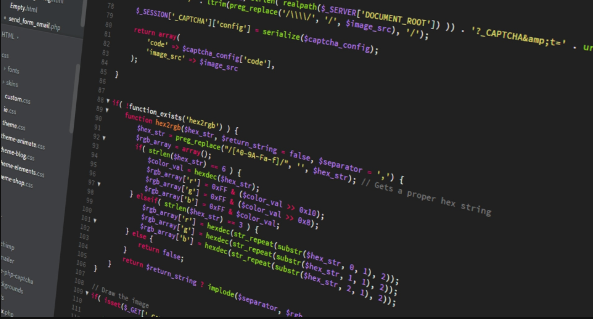 PHP安全构建动态SQL的技巧
PHP安全构建动态SQL的技巧
- 上一篇
- PHP安全构建动态SQL的技巧
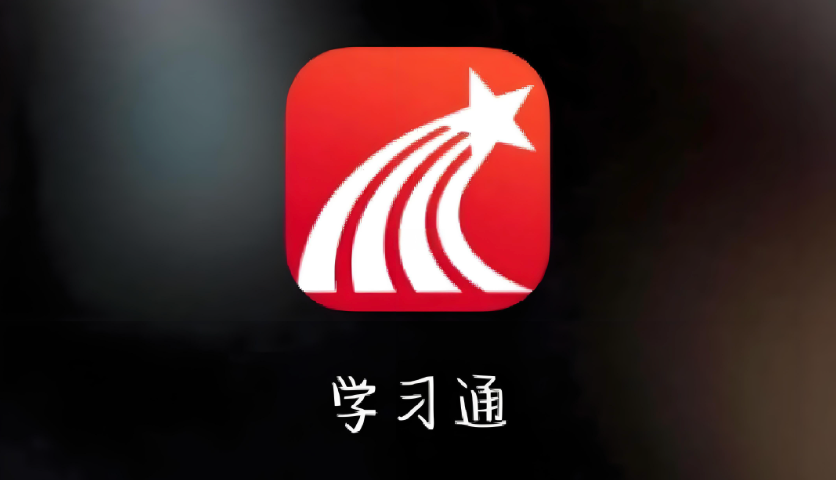
- 下一篇
- 学习通“学习要求”是指教师在课程中设定的学习任务和完成标准,包括学习内容、作业提交、测试考核等具体要求。学生需按照这些要求完成学习任务,以达到课程目标。
-
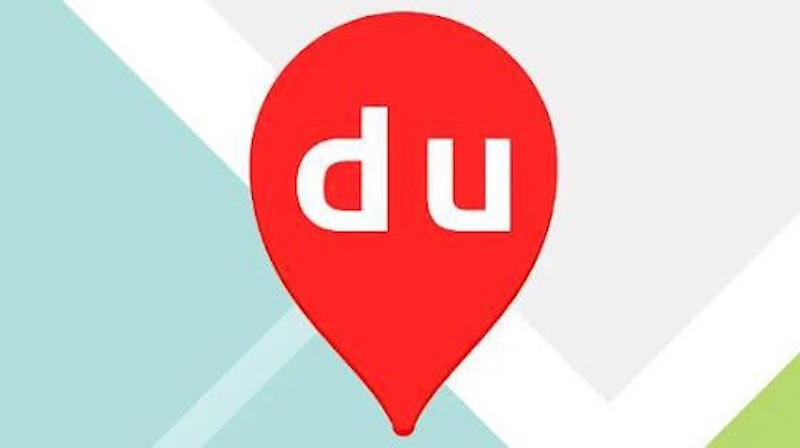
- 文章 · 软件教程 | 4秒前 |
- 百度地图POI查询优化方法
- 318浏览 收藏
-

- 文章 · 软件教程 | 53秒前 |
- Win11截图快捷方式大全
- 304浏览 收藏
-

- 文章 · 软件教程 | 6分钟前 |
- 弘资中账号密码设置教程
- 499浏览 收藏
-

- 文章 · 软件教程 | 11分钟前 |
- 酷匠阅读文件存储位置查询指南
- 383浏览 收藏
-
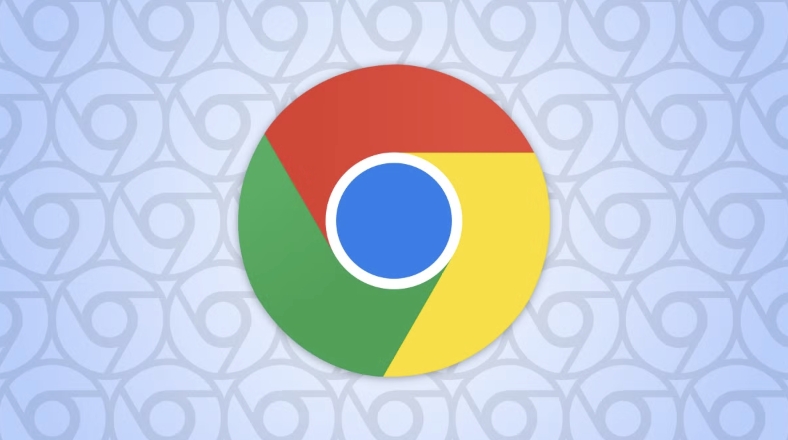
- 文章 · 软件教程 | 13分钟前 |
- 谷歌浏览器无痕模式怎么开启?
- 256浏览 收藏
-

- 文章 · 软件教程 | 14分钟前 |
- Win10无法启用Hyper-V?虚拟化开启教程
- 126浏览 收藏
-

- 前端进阶之JavaScript设计模式
- 设计模式是开发人员在软件开发过程中面临一般问题时的解决方案,代表了最佳的实践。本课程的主打内容包括JS常见设计模式以及具体应用场景,打造一站式知识长龙服务,适合有JS基础的同学学习。
- 543次学习
-

- GO语言核心编程课程
- 本课程采用真实案例,全面具体可落地,从理论到实践,一步一步将GO核心编程技术、编程思想、底层实现融会贯通,使学习者贴近时代脉搏,做IT互联网时代的弄潮儿。
- 516次学习
-

- 简单聊聊mysql8与网络通信
- 如有问题加微信:Le-studyg;在课程中,我们将首先介绍MySQL8的新特性,包括性能优化、安全增强、新数据类型等,帮助学生快速熟悉MySQL8的最新功能。接着,我们将深入解析MySQL的网络通信机制,包括协议、连接管理、数据传输等,让
- 500次学习
-

- JavaScript正则表达式基础与实战
- 在任何一门编程语言中,正则表达式,都是一项重要的知识,它提供了高效的字符串匹配与捕获机制,可以极大的简化程序设计。
- 487次学习
-

- 从零制作响应式网站—Grid布局
- 本系列教程将展示从零制作一个假想的网络科技公司官网,分为导航,轮播,关于我们,成功案例,服务流程,团队介绍,数据部分,公司动态,底部信息等内容区块。网站整体采用CSSGrid布局,支持响应式,有流畅过渡和展现动画。
- 485次学习
-

- ChatExcel酷表
- ChatExcel酷表是由北京大学团队打造的Excel聊天机器人,用自然语言操控表格,简化数据处理,告别繁琐操作,提升工作效率!适用于学生、上班族及政府人员。
- 3203次使用
-

- Any绘本
- 探索Any绘本(anypicturebook.com/zh),一款开源免费的AI绘本创作工具,基于Google Gemini与Flux AI模型,让您轻松创作个性化绘本。适用于家庭、教育、创作等多种场景,零门槛,高自由度,技术透明,本地可控。
- 3416次使用
-

- 可赞AI
- 可赞AI,AI驱动的办公可视化智能工具,助您轻松实现文本与可视化元素高效转化。无论是智能文档生成、多格式文本解析,还是一键生成专业图表、脑图、知识卡片,可赞AI都能让信息处理更清晰高效。覆盖数据汇报、会议纪要、内容营销等全场景,大幅提升办公效率,降低专业门槛,是您提升工作效率的得力助手。
- 3446次使用
-

- 星月写作
- 星月写作是国内首款聚焦中文网络小说创作的AI辅助工具,解决网文作者从构思到变现的全流程痛点。AI扫榜、专属模板、全链路适配,助力新人快速上手,资深作者效率倍增。
- 4554次使用
-

- MagicLight
- MagicLight.ai是全球首款叙事驱动型AI动画视频创作平台,专注于解决从故事想法到完整动画的全流程痛点。它通过自研AI模型,保障角色、风格、场景高度一致性,让零动画经验者也能高效产出专业级叙事内容。广泛适用于独立创作者、动画工作室、教育机构及企业营销,助您轻松实现创意落地与商业化。
- 3824次使用
-
- pe系统下载好如何重装的具体教程
- 2023-05-01 501浏览
-
- qq游戏大厅怎么开启蓝钻提醒功能-qq游戏大厅开启蓝钻提醒功能教程
- 2023-04-29 501浏览
-
- 吉吉影音怎样播放网络视频 吉吉影音播放网络视频的操作步骤
- 2023-04-09 501浏览
-
- 腾讯会议怎么使用电脑音频 腾讯会议播放电脑音频的方法
- 2023-04-04 501浏览
-
- PPT制作图片滚动效果的简单方法
- 2023-04-26 501浏览